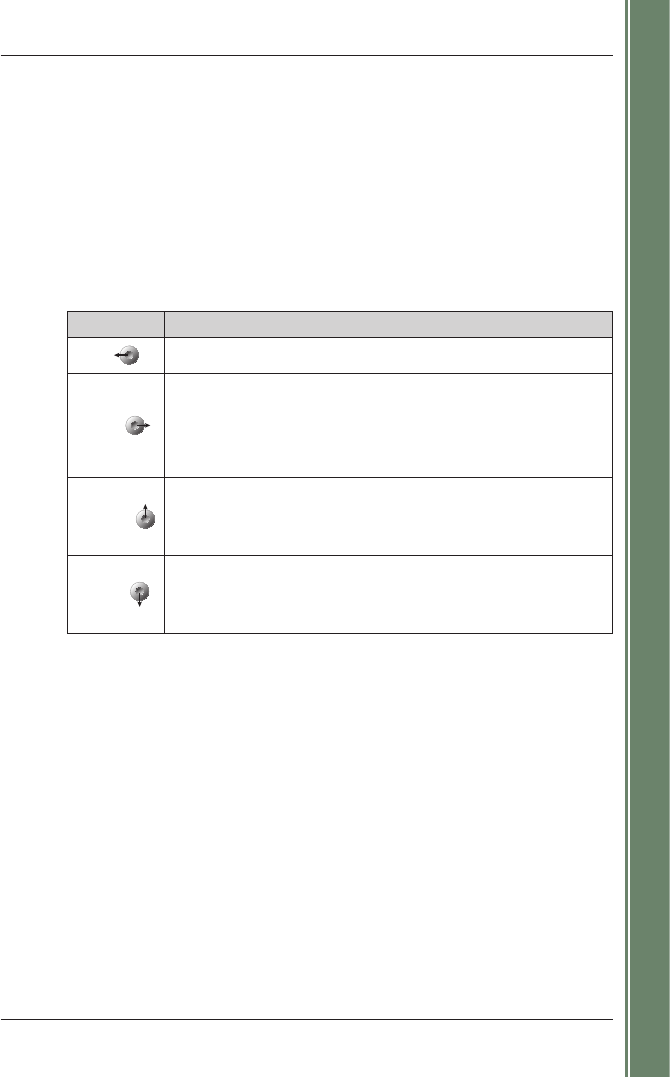7
SPiN 100 | Gebruikershandleiding
Aan de slag
2. Pocket PC-opties
Cursorknop
De stijl van de cursorknop verschilt per Pocket PC-model. Er kan naar verwezen worden als
een navigeerknop of een navigeerstick; Het kan ook een 5-richtingscursorknop zijn. Raadpleeg
uw Pocket PC-handleiding om de cursorknop herkennen.
Notitie: Als uw Pocket PC geen cursorknop heeft, moet u eerst Knop 1 aan <Scroll Rechts
toewijzen en
Knop 4 aan <Scroll Links.
Raadpleeg uw Pocket PC handleiding voor informatie over hoe knoppen toe te wijzen.
Aanraakscherm
Gebruik de stylus bij het aanraakscherm van de Pocket PC om te navigeren en om de
Hoofdmenu-opties te gebruiken, adressen van bestemming in te stellen en de GPS-status
te configureren. Raadpleeg uw Pocket PC handleiding voor informatie over het gebruik van
de stylus met het aanraakscherm.
Tik en houd ingedrukt met de stylus op het 2D en 3D navigatie-scherm om het Pop-up-menu
te activeren.
Raadpleeg pagina 32 voor informatie over het Pop-up-menu.
Staande versus Liggende schermen
Microsoft Windows Mobile™ 2003 SE (standaard en telefoonedities) kunnen SPiN 100 staand
of liggend weergeven.
Deze handleiding toont de meeste SPiN 100 schermen in staande modus, maar waar
de Liggende modus wezenlijk verschilt van de staande modus worden beide weergegeven.
Cursorknop Beschrijving
Links
Opent het Hoofdmenuscherm.
Rechts
Loopt door de navigatieschermen nadat een route berekend is:
• 2D Navigatie-scherm
• 3D Navigatie-scherm
• Volgende Instructie-scherm
• Instructiescherm
Omhoog
In het 2D Navigatie-scherm, biedt u de mogelijkheid in te zoomen:
u zult minder van wegenkaart zien, maar meer gedetailleerd.
In het 3D Navigatiescherm, met de Informatie
knop op Hoek gezet,
kunt u de zichthoek vergroten.
Omlaag
In het 2D Navigatie-scherm, biedt u de mogelijkheid uit te zoomen:
u zult meer van wegenkaart zien, maar minder gedetailleerd.
In het 3D Navigatiescherm, met de Informatie
knop op Hoek gezet,
kunt u de zichthoek verkleinen.